Γιατί πρέπει να προσθέσω επιπλέον συμμετέχοντες σε μια βιντεοκλήση;
Μπορεί να θέλετε να προσθέσετε ένα μέλος της οικογένειας ενός ασθενούς (που βρίσκεται σε διαφορετική τοποθεσία από τον ασθενή), έναν διερμηνέα, έναν γενικό ιατρό ή έναν φροντιστή ασθενούς στην τρέχουσα διαβούλευση. Μπορείτε να έχετε έως 6 συμμετέχοντες σε μία κλήση βίντεο.
Υπάρχουν δύο τρόποι για να προσθέσετε συμμετέχοντες σε μια κλήση: να προσθέσετε ένα άτομο στην κλήση από την περιοχή αναμονής, συμπεριλαμβανομένης μιας άλλης περιοχής αναμονής στην οποία είστε μέλος της ομάδας, ή να προσκαλέσετε έναν συμμετέχοντα στην τρέχουσα κλήση σας χρησιμοποιώντας τη Διαχείριση κλήσεων.
Προσθήκη χρήστη από την περιοχή αναμονής:
Από τον ίδιο χώρο αναμονής κλινικής με τον ασθενή/πελάτη σας στην κλήση
| Κατά τη διάρκεια μιας βιντεοκλήσης, μπορείτε να προσθέσετε έναν καλούντα σε αναμονή από την περιοχή αναμονής της κλινικής σας, μεταβαίνοντας στον πίνακα ελέγχου της περιοχής αναμονής (ανοίξτε σε ξεχωριστή καρτέλα ή παράθυρο του προγράμματος περιήγησης). Θα δείτε ότι όλοι οι άλλοι καλούντες στην περιοχή αναμονής θα έχουν ένα κουμπί Προσθήκη στην κάρτα κλήσης τους όταν είστε σε μια κλήση. Εντοπίστε τον καλούντα που θέλετε να προσθέσετε και κάντε κλικ στο κουμπί Προσθήκη . |
 |
| Θα εμφανιστεί ένα μήνυμα επιβεβαίωσης που θα σας ενημερώνει ποιος θα προστεθεί στην τρέχουσα κλήση σας. Κάνοντας κλικ στην Προσθήκη σε κλήση στο πλαίσιο επιβεβαίωσης, ο επιλεγμένος καλών θα φέρει την τρέχουσα βιντεοκλήση σας. Επιστρέψτε στην οθόνη βιντεοκλήσης για να συνεχίσετε την κλήση. |
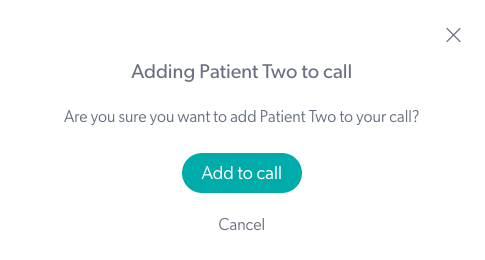 |
Από άλλη περιοχή αναμονής κλινικής στην οποία έχετε πρόσβαση
| Κατά τη διάρκεια μιας βιντεοκλήσης, μπορείτε να προσθέσετε έναν καλούντα σε αναμονή από άλλη περιοχή αναμονής στην οποία έχετε πρόσβαση. Αρχικά, πλοηγηθείτε πίσω στον πίνακα εργαλείων της περιοχής αναμονής που θα ανοίξει σε μια ξεχωριστή καρτέλα ή παράθυρο του προγράμματος περιήγησης. Θα δείτε ότι όλοι οι άλλοι καλούντες στην περιοχή αναμονής έχουν ένα κουμπί Προσθήκη ενώ βρίσκεστε σε μια κλήση. |
 |
| Για να προσθέσετε ένα άτομο που περιμένει σε άλλη περιοχή αναμονής κλινικής όπου είστε μέλος της ομάδας, κάντε κλικ στο αναπτυσσόμενο μενού κλινικής δίπλα στο όνομα της κλινικής σας. Θα δείτε τις κλινικές στις οποίες είστε μέλος, στην αναπτυσσόμενη λίστα. Από αυτήν τη λίστα, επιλέξτε την κλινική στην οποία περιμένει το άτομο που θέλετε να προσθέσετε στην κλήση. Αυτό θα σας οδηγήσει σε αυτήν την περιοχή αναμονής της κλινικής. |
 |
| Εντοπίστε το άτομο που θέλετε να προσθέσετε στην κλήση και κάντε κλικ στο κουμπί Προσθήκη στην κάρτα κλήσης του. |  |
| Θα εμφανιστεί μια οθόνη επιβεβαίωσης και μόλις επιβεβαιώσετε, θα προσθέσει το άτομο στην τρέχουσα κλήση σας. Πλοηγηθείτε πίσω στην οθόνη κλήσης, η οποία είναι ανοιχτή σε ξεχωριστή καρτέλα ή παράθυρο του προγράμματος περιήγησης, και συνεχίστε με την κλήση. Θα υπάρχουν πλέον 3 άτομα στην τρέχουσα βιντεοκλήση σας. |
 |
Προσκαλέστε έναν συμμετέχοντα μέσα από μια βιντεοκλήση:
| 1. Κατά τη διάρκεια μιας βιντεοκλήσης, μπορείτε να προσκαλέσετε έναν άλλο συμμετέχοντα απευθείας στη βιντεοκλήση. Κάντε κλικ στη Διαχείριση κλήσεων κάτω δεξιά στην οθόνη κλήσης σας. | 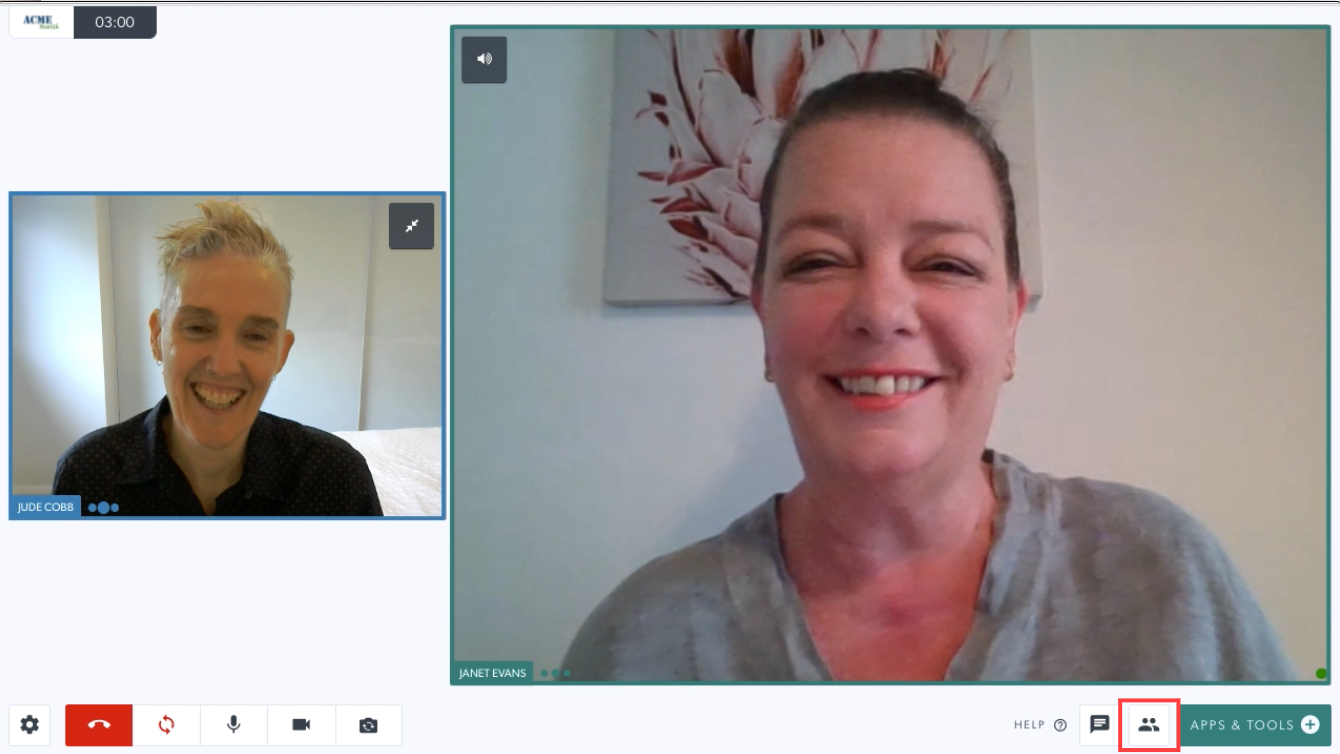 |
| 2. Κάντε κλικ στο κουμπί Πρόσκληση Συμμετέχοντος στο συρτάρι διαχείρισης κλήσεων, στην περιοχή Ενέργειες κλήσεων. | 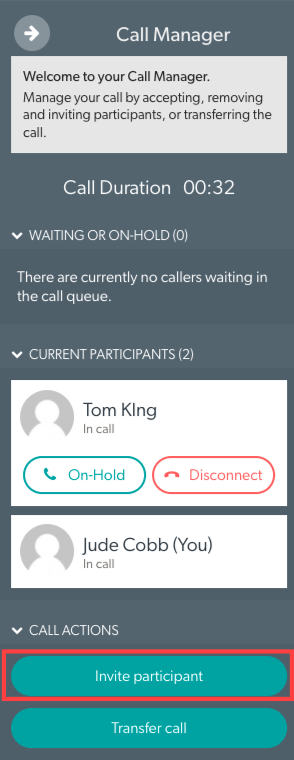 |
| 3. Μπορείτε να προσκαλέσετε έναν συμμετέχοντα να συμμετάσχει στην κλήση μέσω email ή μέσω SMS. Επιλέξτε είτε «Αποστολή πρόσκλησης μέσω email» ή «Αποστολή πρόσκλησης SMS». | 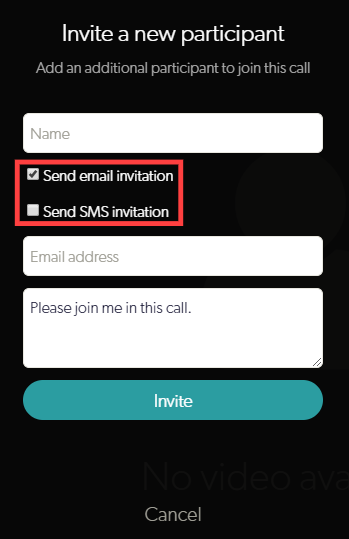 |
| Προσθέστε το όνομά τους και τα στοιχεία επικοινωνίας τους. Κάντε κλικ στο Πρόσκληση για να στείλετε την πρόσκληση. | 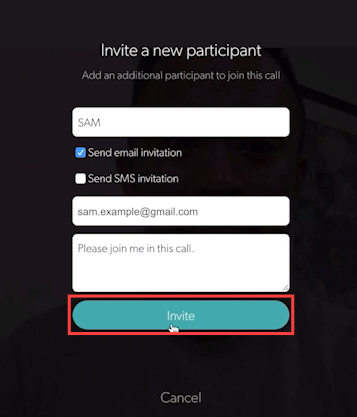 |
| 4. Θα λάβουν ένα κουμπί μέσω email ή SMS (με βάση τη μέθοδο πρόσκλησής σας) που θα τους φέρει απευθείας στην τρέχουσα βιντεοκλήση σας. | 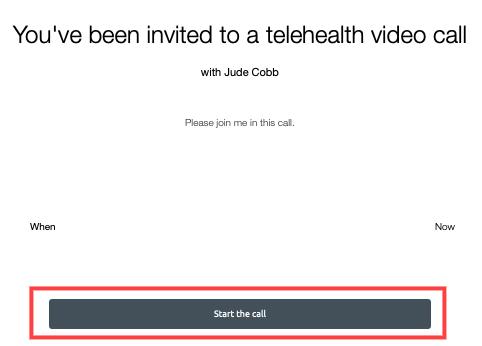 |